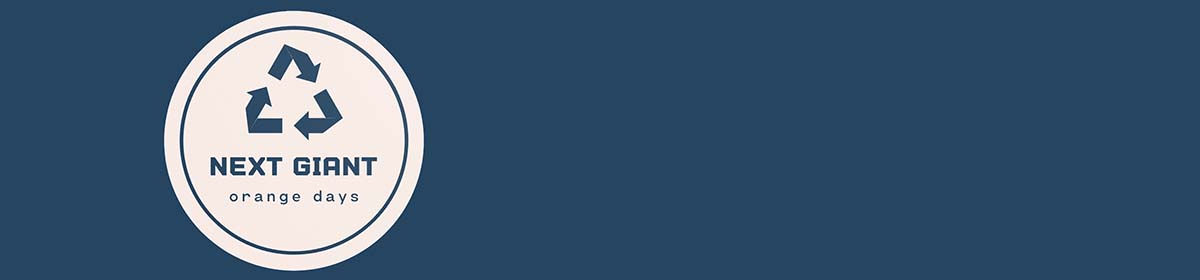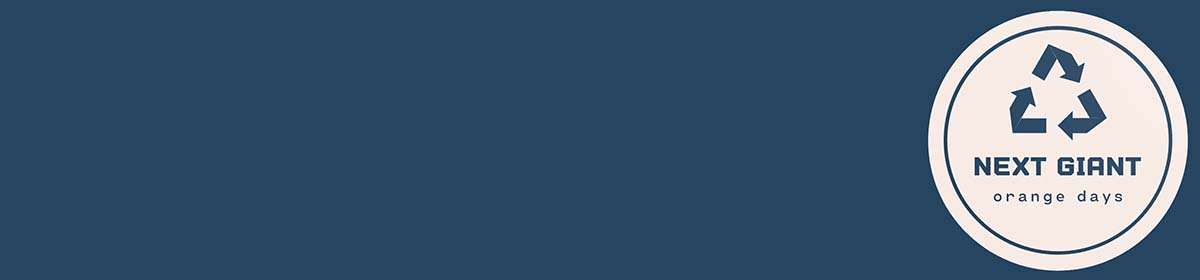在Mac上直接检索WiFi密码
您的Mac将记录您的WiFi历史记录。 通过这种方式,您可以直接在Mac上找到忘记的WiFi密码或恢复其他WiFi密码。
继续阅读步骤并恢复您的WiFi密码。
- 命令+空格 快点开 聚光灯 在你的Mac上。
- 输入 钥匙扣 在搜索栏中。
- 由于Keychain Access实用程序已存在,请选择 系统.

如何在Mac系统上找到无线密码 - 稍后在系统中找到您的WiFi。
- 双击WiFi以查看密码。
请注意: 在检查WiFi密码之前,您需要输入Mac的用户名和密码。

- 勾选 显示密码 选项并查看WiFi密码。

如何在Mac上显示无线密码显示密码
此外,您还可以:而不是双击您选择的WiFi,您还可以:
- 右键单击WiFi并选择 密码复制到剪贴板.
- 在Mac上输入您的用户名和密码以允许此命令。

如何在Mac复制密码上找到无线密码
现在WiFi密码已经在剪贴板中。 您还可以在剪贴板中查看WiFi密码。 此外,如有必要,请将其复制并粘贴给您的朋友以共享WiFi。